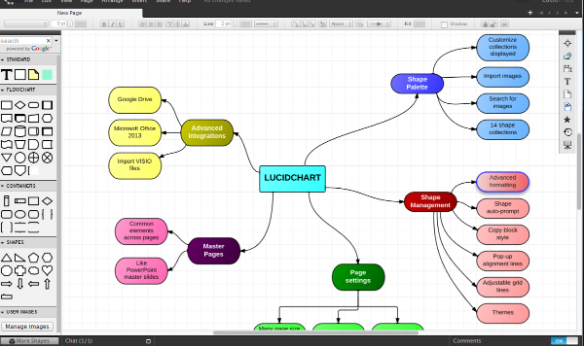Video e streaming di funimation non riprodotti su Chrome: risolvilo

Vuoi risolvere il problema 'Funimation Streaming non riproduzione' su Chrome? Se sei un amante degli anime che trasmette principalmente video di anime online sul tuo browser Chrome tramite la piattaforma Funimation, allora sei interessato dal problema dei video o dello streaming Funimation non funzionerà con Chrome, questo articolo è qui per te. Qui abbiamo condiviso tutti i possibili metodi che dovrebbero funzionare per alcuni utenti Windows. Ora, sembra che un numero enorme di utenti stia affrontando un problema particolare a causa delle estensioni di Chrome.
O le estensioni di Chrome si scontrano con l'attività Funimation o qualsiasi tipo di cache / glitch temporaneo, cookie danneggiati, può anche essere un altro motivo. Secondo vari utenti di Funimation, ogni volta che provano ad aprire il sito Web Funimation tramite il browser Web di Google Chrome, il sito Web non viene caricato correttamente. Certamente, ricevono un errore interno del server 500 durante il caricamento del sito web.
Il mouse di Star Wars Battlefront 2 si è bloccato
Vedi anche: Diversi modi per correggere l'errore di sviluppo 6068, 6065, 6165 e 6066 in Call Of Duty Warzone
Come risolvereVideo oLo streaming di Funimation non funzionerà su Chrome:
Ebbene, alcuni fortunati utenti di Chrome possono caricare correttamente il sito web di Funimation, ma i video non possono essere riprodotti correttamente o avviare balbuzie, ritardi, in alcuni casi. Inoltre, a volte possono mancare anche i controlli video o audio. Ora, senza troppi indugi, passiamo alla seguente guida alla risoluzione dei problemi.

sovrapposizione di discordia nel gioco
Usa una buona connessione di rete
Esiste la possibilità che l'attuale connessione di rete venga bloccata dal tuo ISP per controllare il traffico web o qualsiasi altra cosa. Pertanto, è sempre una buona idea provare un'altra rete, sia essa Wi-Fi o un hotspot mobile. Segui i passaggi per risolvere Vuoi risolvere il problema 'Funimation Streaming non riproduzione' su Chrome!
- Uscita Google Chrome > Vai al Task Manager colpendo Ctrl + Maiusc + Esc .
- Tocca il file Processi scheda> Cerca attività di Chrome e tocca per selezionare.
- Una volta scelto, tocca Ultimo compito per eliminare una alla volta tutte le attività in background relative a Chrome.
- Quindi riavvia il PC> Collega un altro Internet e prova a eseguire Funimation su Chrome.
Aggiorna il browser Chrome
- Inizialmente, avvia il Google Chrome > Tocca il file Menù ( icona di tre punti verticali ) situato nell'angolo in alto a destra dell'interfaccia del browser.
- Ora tocca impostazioni > Scegli Informazioni su Chrome dal riquadro di sinistra.
- Il sistema Chrome verificherà automaticamente la disponibilità di aggiornamenti. Se trovi un aggiornamento disponibile, scaricherà e installerà l'aggiornamento automaticamente.
- Dopodiché, riavvia il browser Chrome e sei a posto.
Disattiva le estensioni di Chrome
Segui i passaggi per risolvere Vuoi risolvere il problema 'Funimation Streaming non riproduzione' su Chrome!
- Vai al browser Chrome> tocca il file Menù ( icona di tre punti verticali ) dall'angolo in alto a destra dell'interfaccia del browser.
- Ora passa al file Altri strumenti campo per espandere l'elenco a discesa.
- Tocca Estensioni > Disattiva tutte le estensioni una per una (Disabilita interruttore).
- Successivamente, esci dal browser> Avvia di nuovo ed esegui il sito Web Funimation per verificare il problema.
Cancella cookie e cache di Chrome
Segui i passaggi per risolvere Vuoi risolvere il problema 'Funimation Streaming non riproduzione' su Chrome!
- Vai al browser Chrome> tocca il menu dal lato in alto a destra dell'interfaccia del browser.
- Ora, passa al campo Altri strumenti per espandere semplicemente l'elenco a discesa.
- Tocca Cancella dati di navigazione.
- Quindi, dal Di base scheda, scegli il file Intervallo di tempo secondo la tua preferenza.
- Quindi tocca la casella di controllo di Cronologia di navigazione , Cookie / altri dati del sito , Immagini / file memorizzati nella cache per sceglierli.
- Alla fine, tocca Eliminare i dati .
- Successivamente, riavvia il browser Chrome e vai al sito Web Funimation, accedi al tuo account e prova a riprodurre in streaming i contenuti Anime.
Vedi anche: Cos'è Grinning Filter su TikTok - Come ottenerlo
Aggiorna la build del sistema operativo Windows
Segui i passaggi per risolvere Vuoi risolvere il problema 'Funimation Streaming non riproduzione' su Chrome!
pagina non disponibile il tuo amministratore IT ha accesso limitato ad alcune aree di questa app
- Tocca Inizio > impostazioni > Aggiornamento e sicurezza .
- Quando l'aggiornamento disponibile non viene visualizzato o visualizzato automaticamente, quindi toccare Controlla gli aggiornamenti .
- Quando è disponibile un nuovo aggiornamento di Windows, assicurati di farlo Scarica e installa esso.
- Una volta installato, il sistema ti chiederà di riavviare correttamente il dispositivo per applicare le modifiche.
Crea nuovo profilo Chrome
- Vai al Browser Chrome
- Tocca il file Icona del profilo utente situato nell'angolo in alto a destra dello schermo.
- Quindi tocca il file + Aggiungi opzione.
- Aggiungi i tuoi dettagli per creare semplicemente il profilo. (Digita Nome, Seleziona Avatar e tocca Crea un collegamento sul desktop per questo utente casella di controllo)
- Dopodiché, tocca Inserisci > Uscita Chrome> Doppio click sul collegamento sul desktop del profilo per aprire semplicemente una nuova scheda del browser e quindi verificare se Funimation funziona correttamente o meno.
Disattiva l'accelerazione hardware su Chrome
Segui i passaggi per risolvere Vuoi risolvere il problema 'Funimation Streaming non riproduzione' su Chrome!
- Vai su Chrome browser quindi toccare il Menu azione pulsante ( icona di tre punti verticali ) situato nella parte in alto a destra dello schermo.
- Tocca impostazioni > Avanzate > Tocca Sistema dal riquadro di sinistra.
- disattivare il Usa l'accelerazione hardware quando disponibile toggle.
- Quindi riavvia semplicemente il browser e verifica il problema.
Aggiorna Adobe Flash Player per Google Chrome
- Avvia inizialmente il browser Chrome
- Quindi copia chrome: // componenti / e poi incollalo nella barra degli indirizzi
- stampa accedere per aprire semplicemente il file Pagina dei componenti .
- Ora, spostati verso il basso e quindi controlla il file Adobe Flash Player opzione.
- Tocca Controlla l'aggiornamento. Ora puoi aggiornare la pagina una volta e quindi riavviare Chrome.
Aggiorna il modulo di decrittografia dei contenuti Widevine
Segui i passaggi per risolvere Vuoi risolvere il problema 'Funimation Streaming non riproduzione' su Chrome!
come ottenere un nuovo design reddit
- Avvia inizialmente il browser Google Chrome
- Puoi quindi copiare chrome: // componenti / e poi incollalo nella barra degli indirizzi> premi accedere per aprire il file Pagina dei componenti .
- Ora, tuffati e poi controlla il file Modulo di decrittografia dei contenuti Widevine opzione.
- Tocca Verifica la presenza di un aggiornamento
- Quindi aggiorna la pagina o riavvia Chrome.
Se il contenuto o il sito Web di Funimation non viene ancora caricato / riprodotto correttamente sul browser Chrome sul PC, controlla il seguente metodo.
Reinstalla Google Chrome
- Tocca Inizio > Ingresso Pannello di controllo e sceglilo dal risultato della ricerca.
- Ora tocca Disinstallare un programma
- Visualizza per il browser Chrome dall'elenco dei programmi installati.
- Tocca con il tasto destro Google Chrome
- Quindi scegli Disinstalla .
- Segui le istruzioni sullo schermo e procedi con il processo di disinstallazione.
- Al termine del processo di rimozione, puoi riavviare il computer.
- Quindi apri semplicemente qualsiasi altro browser e vai a questa pagina per scaricare ufficialmente Google Chrome e installarlo sul tuo PC.
- Alla fine, accedi con successo a Funimation dal sito Web ufficiale e quindi visualizza il problema specifico.
Conclusione:
Questo è tutto. Spero che tu abbia trovato utile questo articolo sulla risoluzione dei problemi. Per ulteriori domande e domande fatecelo sapere nei commenti qui sotto!
Leggi anche: